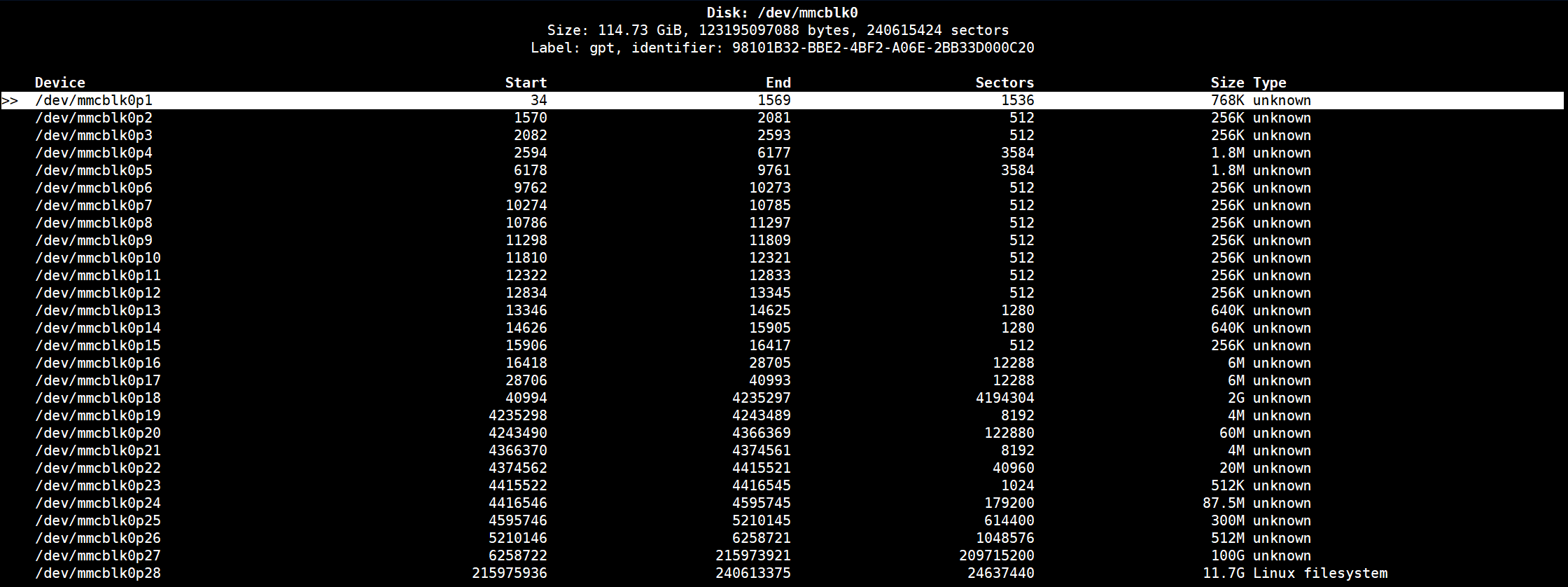
OpenWRT overlay 分区扩容
有时候在用 OpenWRT 的时候,因为某些固件的一些奇葩原因,或者自己安装固件的方法问题,可能会发现自己的的空余磁盘空间很小很小,根本不够用,但是自己的设备显然不可能只有这么一点磁盘空间的时候,很可能是你的很多空间都没有被分配,或者全部分配到其他分区去了,而不是 overlay 分区
所以,我们需要对 overlay 分区进行扩容操作

操作磁盘分区
首先,我们先在 OpenWRT 上安装磁盘管理工具,这里使用 cfdisk 作为演示。cfdisk 是一个图形化的磁盘操作软件包,用起来非常方便,使用这个命令进行安装
sudo opkg install cfdisk安装完毕后,我们输入
block info或者如果有 fdisk 软件包的话,可以用这个指令
fdisk -l查看自己的磁盘名称和对应的磁盘设备名,笔者设备如图所示

发现我们的硬盘设备是 mmcblk0 此时我们进入 /dev 文件夹,发现确实有这个设备,说明这个磁盘设备确实是存在的
为什么是 mmcblk ?
由于笔者用的是 京东云亚瑟AX1800 pro ,因此他的存储设备是闪存(嵌入式存储 eMMC)
而在 Linux 中,eMMC/SD卡 设备就是 mmcblk 表示 MMC/SD Block Device
而对于 SATA/USB 设备,在 Linux 中则是 sd 开头的,一般是叫 sda 之类的
还有一种 NVMe SSD 设备,在 Linux 中则是 nvme 开头的,比如 nvme0 之类的,其他更多设备类型可以自己上网查查
那我们现在就可以开始编辑分区了,输入指令
cfdisk /dev/mmcblk0就会进入一个图形化的界面,还是非常美观的
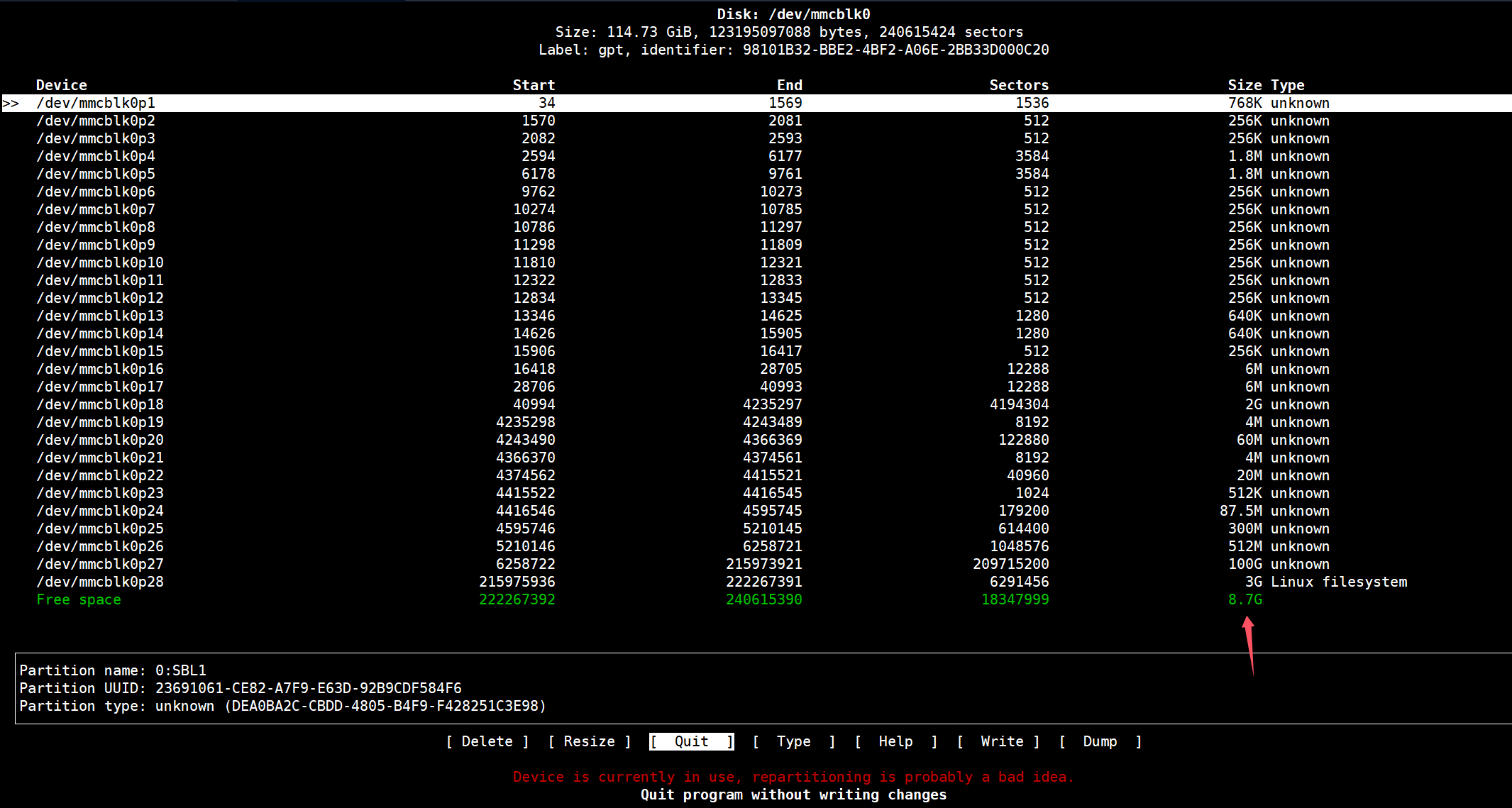
注意箭头指向的绿色那一行,这就是你设备的空闲空间,我们用方向键,切到空闲空间哪一行,然后选择 new 新建分区
之后它会让你填 Partition size,这是让你填写新分区的空间,笔者这里把所有空间都用上,默认也是全部空间
创建完以后,你就会看见新的分区,因为笔者这边上一个分区是 mmcblk0p28 (p表示分区),那么就可以看到后面新追加的新分区 mmcblk0p29 了
严重警告!!!
一定要看清楚哪个是你的新分区,因为等一下还涉及到格式化分区,千万别把 /overlay 分区或者引导分区什么的给格式化了,不然你就等着重新刷固件吧
确认已经创建好新分区以后,我们退出 cfdisk 输入
mkfs.ext4 /dev/mmcblk0p29 # /dev/后面接你 新分区 的名字,千万别搞错了对新分区进行格式化操作,操作完成后,我们挂载分区
mkdir /mnt/mmcblk0p29 # 先新建一个挂载用的文件夹,名字你随意,后面别输错了就行了
mount /dev/mmcblk0p29 /mnt/mmcblk0p29 # 挂载新分区到刚刚创建的文件夹里面然后迁移 /overlay 分区
cp -r /overlay/* /mnt/mmcblk0p29等待迁移完毕并确认正常迁移后,我们进入 OpenWRT 的管理页面(笔者这里用 argon 主题作为演示)
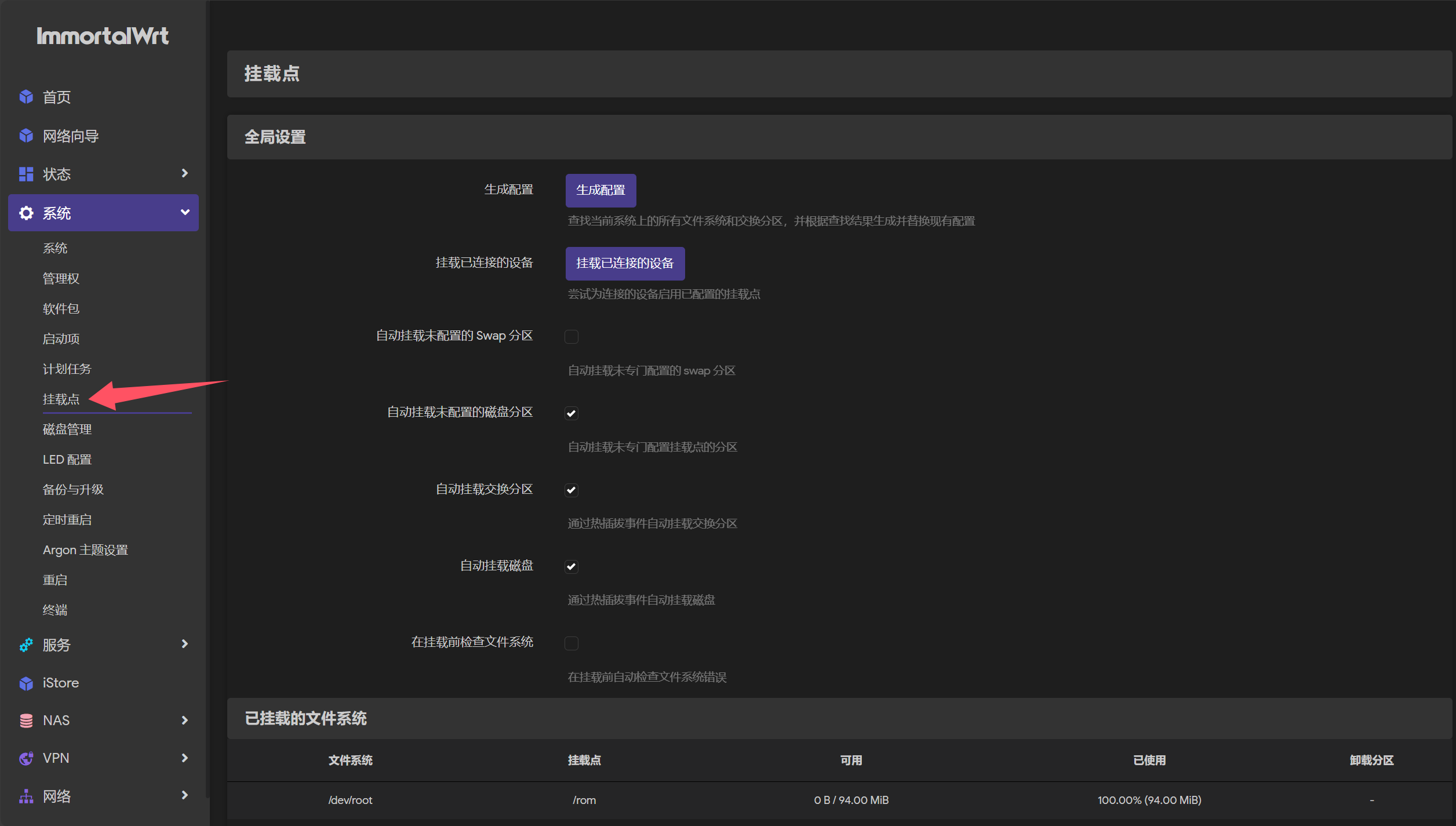
分别点击 系统-挂载点,然后下滑,在 挂载点 那一栏点击添加,分别点击启用、选择你创建的新分区、选择作为外部 overlay 使用
点击保存,然后重启你的路由器,重启完毕后你就发现你的 /overlay 分区已经成功扩容了
